word页码不连续怎么办?我们在电子数码产品中,常常会遇到一些问题,比如word页码不连续怎么办等问题,我们该怎么处理呢。页码不连续,下面就让我们一起来看看吧,希望能帮你解决到相关问题。
word页码不连续怎么办
1、打开word,在工具栏点击插入。
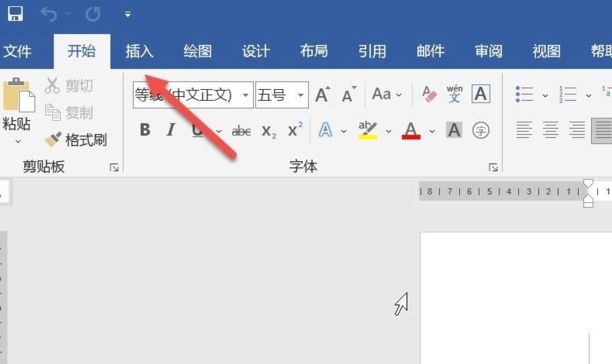
2、在插入选项下,点击页码。
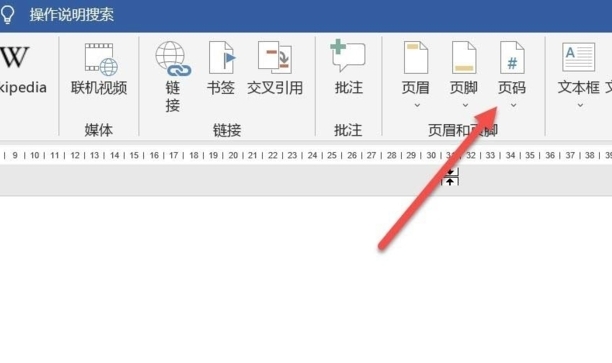
3、在弹出的菜单栏,点击设置页码格式。
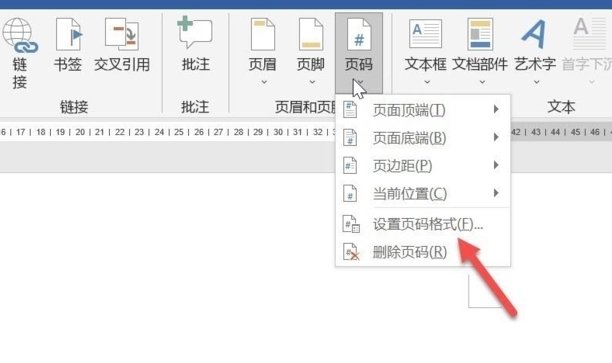
4、在页码编号选项下,点击续前页,点击确定。
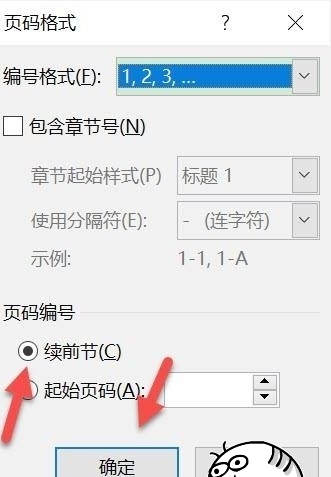
word页码不连续怎么办
第一:打开word文档,鼠标双击页码的位置,选中不连续的页码,打开【页眉和页脚】工具,点击【页码】下方的倒三角,再选择【设置页码格式】,然后在弹出的窗口中选择【续前节】,点击【确定】即可完成;
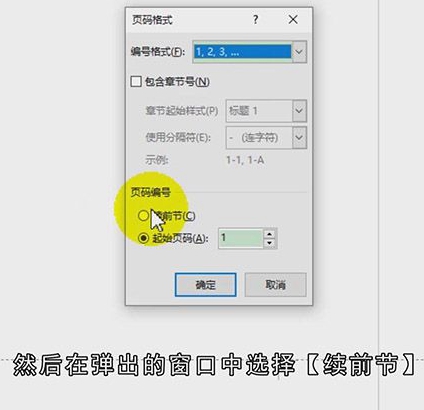
第二:或者将鼠标移动到分节符的前面,然后按【delete】键,就可直接删除分节符,word会自动修改页码,并形成连续的页码;
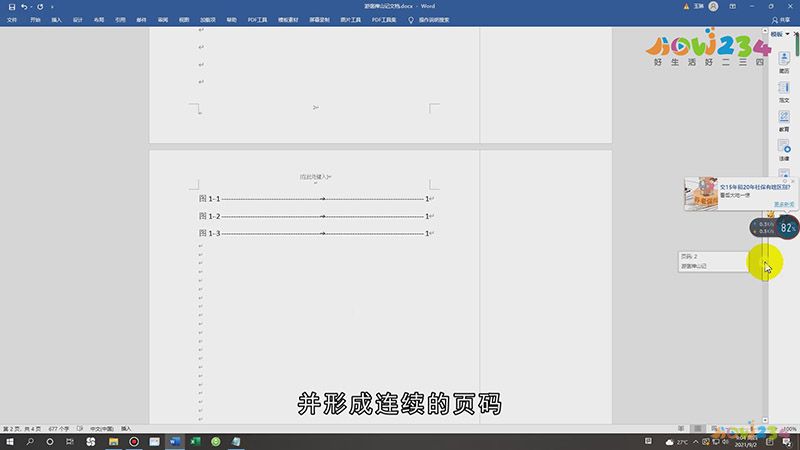
总结
本图文教程演示机型:戴尔-成就3690,适用系统:Windows10,软件版本:word 2021;以上就是关于word页码不连续怎么办的全部内容,希望本文的介绍能帮你解决到相关问题,如还需了解其他信息,请关注本站其他相关信息。
